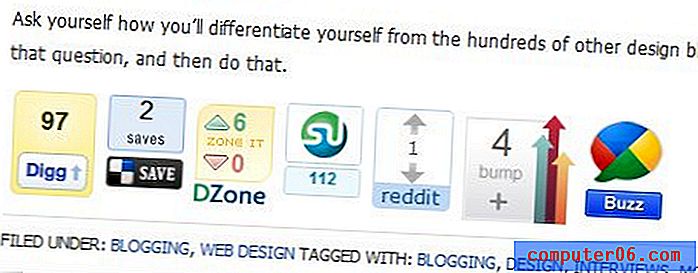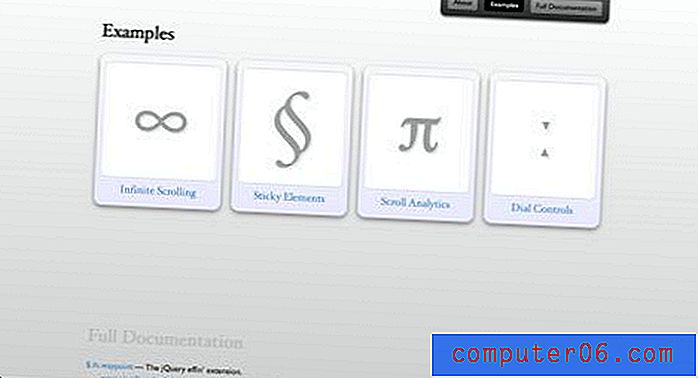Word Online'dan PDF Olarak Kaydetme
Belgeleri e-postayla veya bir web sitesi üzerinden yüklediğiniz bir şey olarak başkalarıyla paylaştığınızda, genellikle belgenin belirli bir dosya biçiminde olmasını isterler. Word Online'da oluşturduğunuz belgeler genellikle Microsoft Word'ün birçok sürümü tarafından açılabilen .docx dosya uzantısına sahiptir.
Ancak bazen gönderilen belgeye ilişkin gereksinimler dosyanın PDF biçiminde olmasını gerektirir, bu nedenle bu dönüşümü yapmanın bir yolunu arıyor olabilirsiniz. Neyse ki Word Online, Word Online'dan PDF'ye hızlı ve kolay bir şekilde dönüştürmenizi sağlayan bir yardımcı programa sahiptir.
Word Online Belgesini PDF Olarak İndirme
Bu makaledeki adımlar Google Chrome'un masaüstü sürümünde gerçekleştirildi, ancak diğer masaüstü Web tarayıcılarında da çalışacak. Kaydettiğiniz dosya PDF biçiminde olacak ve Word Online hesabınızdaki mevcut belgenin bir kopyası olacaktır. Bu adımları tamamladıktan sonra Word Word'de özgün Word dosyasına sahip olacaksınız.
Adım 1: https://office.live.com/start/Word.aspx adresinden Word Online'a gidin ve Microsoft Hesabınızda oturum açın.
Adım 2: PDF olarak kaydetmek istediğiniz belgeyi açın.

Adım 3: Pencerenin sol üst köşesindeki Dosya sekmesini tıklayın.
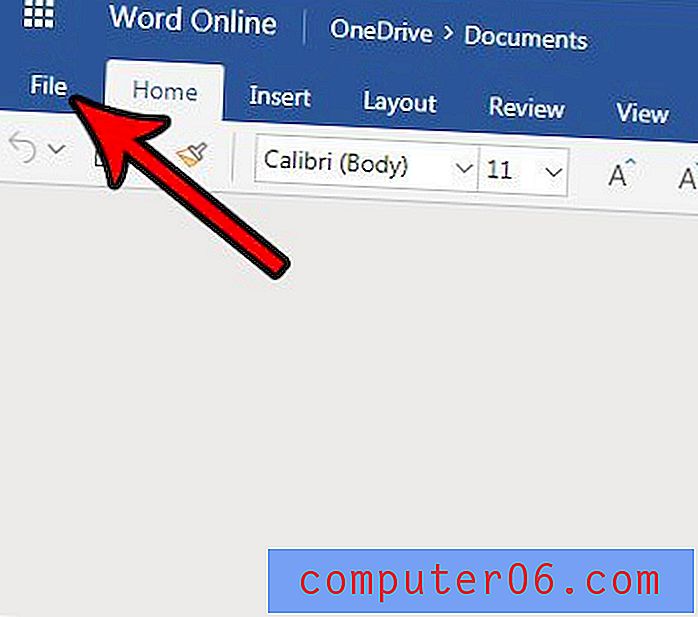
4. Adım: Sol sütundaki Farklı Kaydet seçeneğini belirtin.

5. Adım: PDF Olarak İndir seçeneğini belirleyin.
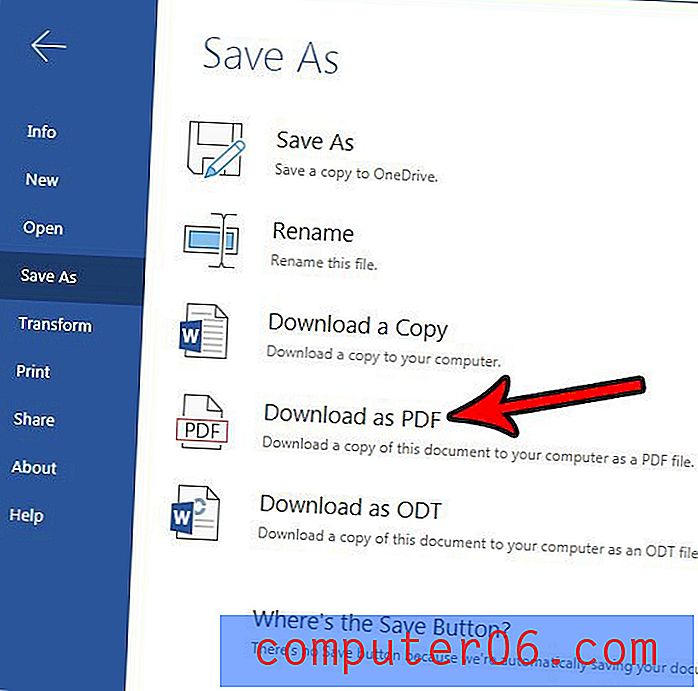
Adım 6: Dosyayı bilgisayarınıza kaydetmek için İndir düğmesine tıklayın.
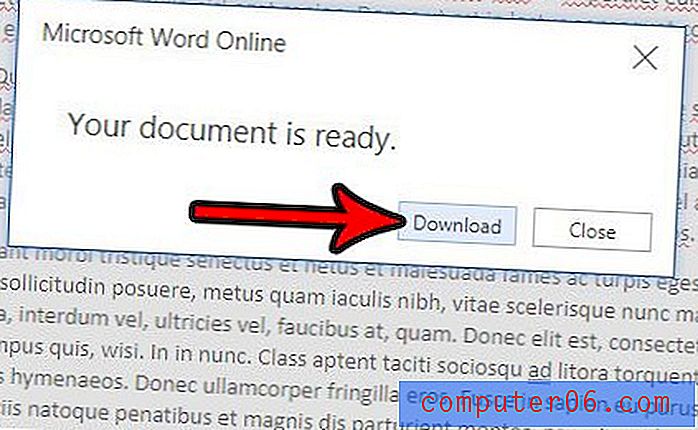
Oluşturulan PDF dosyasını düzenlemek isterseniz, bu tür dosyaları düzenleyebilecek bir programa ihtiyacınız olacağını unutmayın. Bu tür programlar arasında Adobe Acrobat (Adobe Reader değil) ve Microsoft Word masaüstü uygulamasının bazı yeni sürümleri bulunur. Ayrıca, PDF'leri bir çok Word'ü OneDrive hesabınıza geri yükleyip ardından yüklenen PDF'ye sağ tıklayıp Word Online'da Aç seçeneğini belirleyerek Word biçimine dönüştürebilirsiniz.
Belgenizi seçili olandan farklı bir kağıt boyutuna yazdırmanız mı gerekiyor? Word Online'da sayfa boyutunu nasıl değiştireceğinizi öğrenin ve belgenizi farklı boyutta bir kağıda yazdırılacak şekilde kaydedin.